ワードで文字を丸で囲む方法
pcnote
PC便利帳
特別なソフトは使わずに、Word や Windows の標準機能を使って Word ファイルを PDF に変換する方法を2つ紹介します。
Word の [名前を付けて保存] 機能から直接 PDF として保存することができます。最も一般的な方法です。
変換する Word ファイルを開き、上部の [ファイル] メニューを開きます。
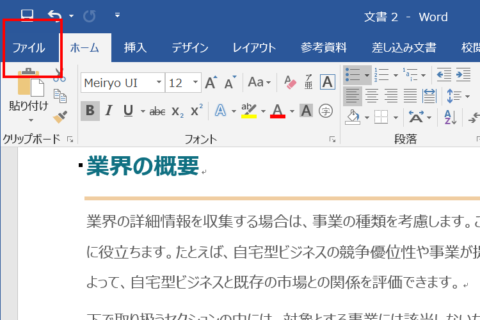
[名前を付けて保存] を選びます。
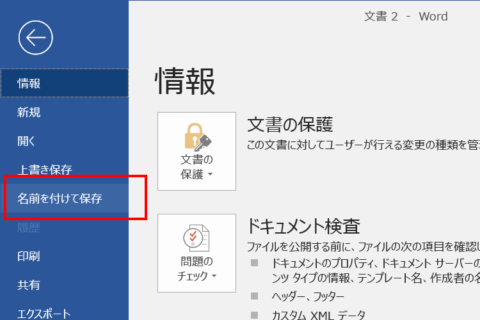
PDF を保存する場所を選びます。ここではデスクトップを選択しました。

[ファイルの種類] で [PDF] を選び、ファイル名を入力して [保存] します。
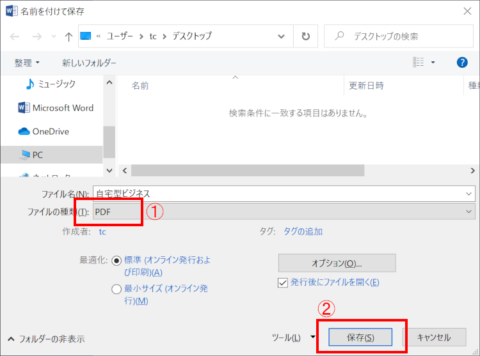

これで PDF として保存できました。
印刷から PDF に変換する方法は Windows 10 から標準でできるようになりました。Word に限らず使える方法ですので、こちらも一般的に良く使われます。
変換する Word ファイルを開き、上部の [ファイル] メニューを開きます。
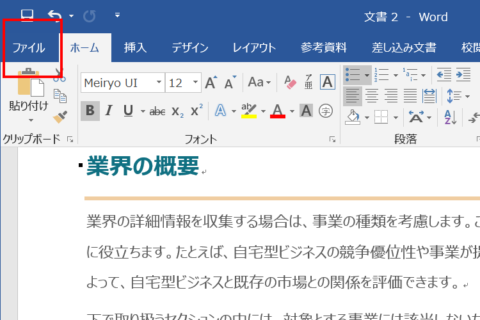
[印刷] を選びます。
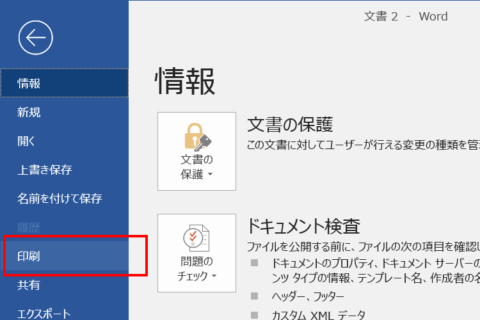
プリンターとして [Microsoft Print to PDF] を選択し、[印刷] します。
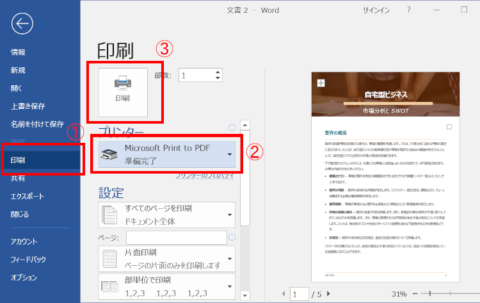
ファイル名を入力して [保存] します。
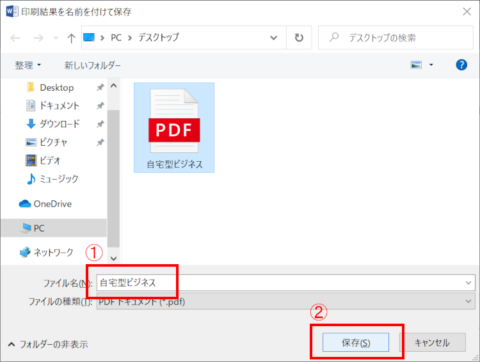

これで PDF として保存できました。